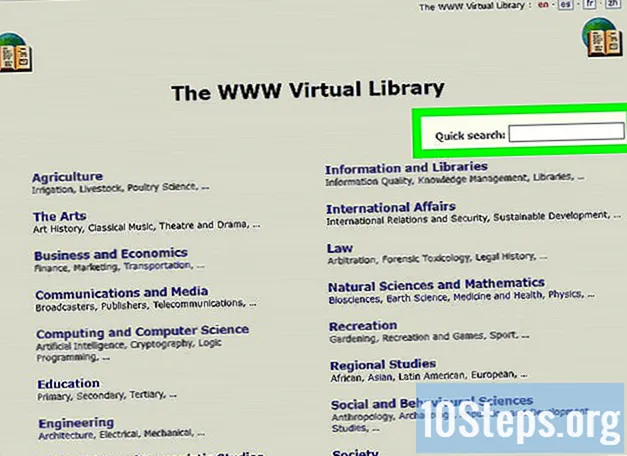Forfatter:
Eric Farmer
Oprettelsesdato:
12 Marts 2021
Opdateringsdato:
17 Kan 2024
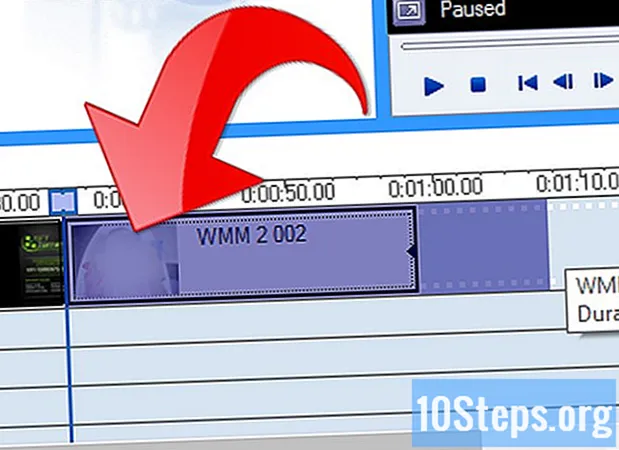
Indhold
Chroma Keying er en teknik til Windows Movie Maker, der importerer et baggrundsbillede til en brugers video.
Trin
Optag dit emne. Som enhver metode, der bruger den grønne skærm, skal du bruge en video til at overlejre baggrunden. Husk også, at dit emne skal optages foran en mørkeblå eller grøn baggrund.
Metode 1 af 2: Brug af XML-koden

Vælg følgende XML-kode: (Kilde: windowsmoviemakers.net/forums)

Kopier koden og indsæt den i Notesblok.
Klik på Filer> Gem som, og naviger til C: Program Files Movie Maker Shared AddOnTFX.
- Hvis du ikke har AddOnTFX-mappen endnu, skal du højreklikke og derefter Ny> Mappe.

Gem filen som "greenscreen.xml".
Åbn Windows Movie Maker.
Klik på Importer i venstre sidebjælke.
Find det billede eller den video, du vil vise bag dit motiv.
Importer videoen til Windows Movie Maker. Træk og slip den på tidslinjen til venstre for videoen med dit motiv foran den blå skærm.
Nu hvor du har to videoer, skal du klikke på "Grøn skærm".
Træk den til din tidslinje. Klik på den grønne skærmvideo og placer den oven på den anden video. Træk ikke for meget, ellers får du videoer til at skifte sted.
Fortsæt med at gøre dette, indtil den blå trekant forsvinder.
Klik på Filer> Gem film i fil for at gemme din video.
Metode 2 af 2: Brug af anden software
Download yderligere programmer fra en betroet kilde. Der er flere websteder, der har oprettet applikationer, der letter processen.
Åbn Windows Movie Maker-videoen, som du gerne vil overlejre i baggrunden.
Slip videoen og den downloadede chroma-nøgle på din tidslinje.
Juster tidslinjen, så billederne er synkroniseret.
Tips
- Skygger på den grønne skærm kan forårsage misfarvning og ternet.
- Chroma key forgrund efter baggrund fungerer i de fleste tilfælde bedst.
- Motiverne i videoen skal bære farver, der står i kontrast til den grønne eller blå skærm. Hvis de har lignende farver, forsvinder de i videoen.
- Tænd også din grønne skærm.
- Sørg for, at kameraet ikke er "Auto hvidbalance". Sæt i manualen, og hold et stykke papir foran linsen, så det kan analysere hvidbalancen i forhold til stedets lysforhold.
- Du kan også trække overgangen til (næsten) slutningen af videoen og passe på, at både forgrunden og baggrunden har samme størrelse.
Advarsler
- Dette fungerer muligvis ikke altid, hvis du deler din computer med andre.
- Dette fungerer kun på Windows XP-versionen. For at opnå den grønne skærmeffekt i Windows Vista skal du downloade et program.
Nødvendige materialer
- Grøn skærm (du kan købe den eller bruge et gammelt ark)
- Flere lyskilder for at belyse din baggrund
- Et videokamera (jo bedre kamera, jo bedre resultat)
- Windows Movie Maker (WMM) (Den følger med Windows XP og nyere, undtagen Windows 7, men du kan downloade den)